Windows 10'da Aramaya Dosya Türleri Ekleme veya Kaldırma
Windows 10'da işletim sisteminin belirli dosya türlerini aramasını veya arama özelliğinin bunlara erişmesini engellemesini sağlayabilirsiniz. Bu, Arama dizini seçeneklerini değiştirerek yapılabilir. Bu yazıda bunun nasıl yapılabileceğini göreceğiz.
Reklamcılık
Bildiğiniz gibi, Windows Arama dizinleyici tarafından desteklendiğinden, Windows'taki arama sonuçları anında gerçekleşir. Windows 10 için yeni değil, ancak Windows 10, farklı bir algoritma ve farklı bir veritabanı kullanmasına rağmen öncekiler gibi aynı dizin oluşturucu destekli aramayı kullanıyor. Dosya adlarını, içeriklerini ve dosya sistemi öğelerinin özelliklerini indeksleyen ve bunları özel bir veritabanında saklayan bir hizmet olarak çalışır. Windows'ta dizinlenmiş konumların belirlenmiş bir listesi ve ayrıca her zaman dizine eklenen Kitaplıklar vardır. Bu nedenle, dosya sistemindeki dosyalar arasında gerçek zamanlı bir arama yapmak yerine, arama, sonuçların hemen gösterilmesini sağlayan dahili veritabanına bir sorgu gerçekleştirir.
Bu dizin bozulursa, Arama düzgün çalışmaz. Bir önceki yazımızda, yolsuzluk durumunda arama indeksinin nasıl sıfırlanacağını inceledik. Makaleye bakın:
Windows 10'da Arama Nasıl Sıfırlanır
Windows Search, yalnızca dosya adını değil, aynı zamanda dosyaların meta verilerini/özelliklerini de (resim durumunda, videolar, belgeler vb.) ve bunların tam içeriği (belgeler düz metin değil, DOC veya PDF). Gelişmiş Dizin Oluşturma Seçeneklerinin Dosya Türleri sekmesi, belirli dosya türlerini aramaya ve bunların içeriklerine ve özelliklerine dahil etmek veya hariç tutmak için kullanılabilir. Nasıl yapılabileceğini görelim.
Windows 10'da aranacak bir dosya türü eklemek için, aşağıdakileri yapın.
- Denetim Masası'nı açın.
- Şimdi, yazarak Dizin Oluşturma Seçenekleri'ni açın indeksleme seçenekleri Denetim Masası'nın arama kutusunda ve ardından Dizin Oluşturma Seçenekleri ayar öğesini tıklatın.

- Dizin Oluşturma Seçenekleri uygulaması açılacaktır.

- Tıkla ileri buton.
 Bir sonraki pencere görünecektir.
Bir sonraki pencere görünecektir.
- Dosya Türleri sekmesine gidin. Orada, altındaki metin kutusuna yeni bir uzantı yazın. Listeye yeni uzantı ekle dizine alınmış dosya türleri listesine eklemek için.
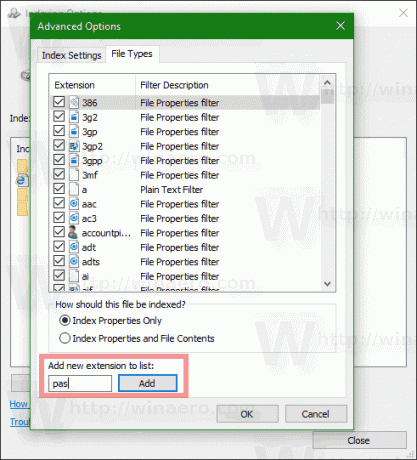
- Eklediğiniz dosya uzantısını seçin ve aşağıdaki seçeneklerden birini ayarlayın:
- Yalnızca Dizin Özellikleri - Windows, dizine yalnızca dosya adı, tarih, yazar vb. gibi dosya sistemi meta verilerini dahil edecektir.
-
Dizin Özellikleri ve Dosya İçeriği - Dosya sistemi meta verileriyle birlikte dosya içeriği ve ekstra dosya özellikleri dizine dahil edilecektir. Bu, arama dizinini daha büyük ve daha yavaş hale getirir, ancak dosya içeriğini sık sık ararsanız daha verimli olur.
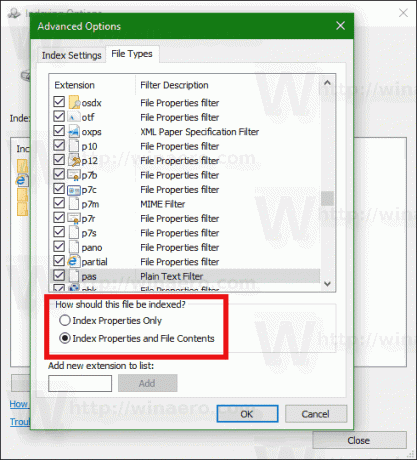
- Değişikliklerinizi uygulamak ve iletişim kutusunu kapatmak için Tamam düğmesini tıklayın.
Bitirdiniz.
İpucu: hakkında daha fazla bilgi edinmek için Dizin Özellikleri ve Dosya İçeriği seçeneği, aşağıdaki makaleye bakın:
Dosya içeriği de dahil olmak üzere tüm PC'nizde nasıl arama yapılır ve Classic Shell kullanarak herhangi bir şey nasıl başlatılır
"Windows IFilters ve Özellik İşleyicilerini ve sisteminizin arama yeteneğini nasıl genişlettiklerini anlayın" bölümünü okuyun.
Windows 10'da bir dosya türünü aramadan kaldırmak için, aşağıdakileri yapın.
- Denetim Masası'nı açın.
- Şimdi, yazarak Dizin Oluşturma Seçenekleri'ni açın indeksleme seçenekleri Denetim Masası'nın arama kutusunda ve ardından Dizin Oluşturma Seçenekleri ayar öğesini tıklatın.

- Dizin Oluşturma Seçenekleri uygulaması açılacaktır.

- Tıkla ileri buton.
 Bir sonraki pencere görünecektir.
Bir sonraki pencere görünecektir.
- Dosya Türleri sekmesine gidin.
- Arama dizininden kaldırmak istediğiniz dosya uzantısını seçin ve işaretini kaldırın.
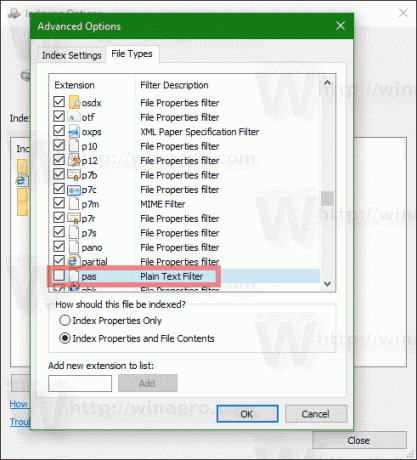
- Değişikliklerinizi uygulamak ve iletişim kutusunu kapatmak için Tamam düğmesini tıklayın.
Not: Bazen Windows, Arama Dizini'nde yaptığınız değişiklikleri anında uygulamaz. Bu sorundan etkileniyorsanız, arama dizinini manuel olarak yeniden oluştur.
İpucu: İçeriğini daha hızlı aramak için dizine özel bir klasör ekleyebilirsiniz. makaleye bakın Windows 10'da Arama Dizinine Klasör Nasıl Eklenir.
Bu kadar.


